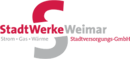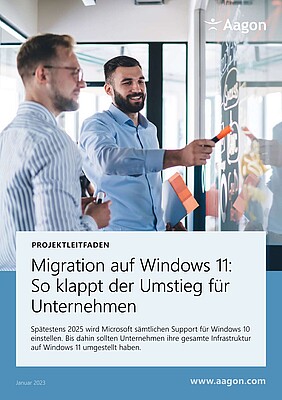Seiten
Veranstaltungen
Whitepapers
Sechs Fehler bei der Betriebssystemverteilung, die Sie unbedingt vermeiden sollten
Die automatisierte Verteilung von Betriebssystemen ist ein effizienter Prozess, der Ihre Administratoren entlastet und somit Zeit und Geld spart. Allerdings bergen komplexe Prozesse wie dieser auch gewisse Risiken: Fehler in der Konfiguration oder der Netzwerkarchitektur können sich ausbreiten und den Rollout beeinträchtigen oder gar stoppen. Ein zentraler Vorteil automatisierter OS-Deployments ist die schnelle und einheitliche Ausstattung zahlreicher Endgeräte, wodurch Sie Ressourcen gezielt freisetzen und den administrativen Aufwand deutlich verringern. Gleichzeitig steigen aber die Anforderungen an Planung, Dokumentation und die laufende Kontrolle aller beteiligten Systeme. So können bereits kleine Unachtsamkeiten in der Infrastruktur, wie etwa falsch konfigurierte Serverdienste oder veraltete Treiber, schwerwiegende Folgen haben. Um einen reibungslosen und sicheren Ablauf sicherzustellen, ist es essenziell, mögliche Fehlerquellen frühzeitig zu identifizieren und bewährte Methoden konsequent anzuwenden. Wir zeigen Ihnen 6 Fehler, die beim OS-Deployment auftreten können, und wie Sie diese vermeiden.
1. Passende Treiber fehlen
Während der Installation eines Betriebssystems ist es unerlässlich, sämtliche benötigten Treiber für die vorhandene Hardware bereitzuhalten. Dies gilt ebenfalls bei einer netzwerkbasierten Installation: Auch hier müssen die passenden Treiber, vor allem für die Netzwerkkarte, sorgfältig ausgewählt werden. Schon kleinste Fehler an dieser Stelle können kritische Folgen haben. Wenn beispielsweise der Treiber für die Netzwerkkarte nicht funktioniert oder fehlt, kann der Client keine Installationsressourcen aus dem Netzwerk beziehen und der gesamte Rollout kommt zum Stillstand. Daher empfiehlt es sich, bereits vor Beginn der Installation gründlich zu prüfen, ob alle notwendigen Treiber vorhanden sind, kompatibel zur eingesetzten Hardware sind und störungsfrei arbeiten. Berücksichtigen Sie dabei sowohl aktuelle Versionen der Treiber als auch mögliche Firmware-Updates für die einzelnen Komponenten, um einen reibungslosen Installationsprozess sicherzustellen.
Best Practice:
- Prüfen Sie im Vorfeld alle Hardwaremodelle sorgfältig auf Windows-11-Kompatibilität.
- Halten Sie ein zentrales, getestetes Treiber-Repository vor und aktualisieren Sie es regelmäßig.
- Nutzen Sie ein Client-Management-System wie ACMP, das Treiberpakete automatisiert zuordnet und so Fehlerquellen minimiert.
2. Inkompatible OS-Images
Die netzwerkgestützte Verteilung von Betriebssystemen erfolgt in der Regel in zwei aufeinanderfolgenden Schritten, die beide sorgfältig aufeinander abgestimmt sein müssen. Im ersten Schritt wird der Zielrechner zunächst mit einer speziellen Vorinstallations-Umgebung gestartet. Dieses minimalistische Betriebssystem dient als Grundlage, von der aus sämtliche weiteren Installationsvorgänge initialisiert werden können.
Im zweiten Schritt erfolgt dann die eigentliche Installation des vollständigen Betriebssystems, die aus der Vorinstallations-Umgebung heraus gestartet wird. Sowohl die Vorinstallations-Umgebung als auch das zu installierende Betriebssystem liegen dabei in Form von sogenannten Images vor, also Abbildern, die die erforderlichen Systemdateien enthalten. Für einen reibungslosen Ablauf ist es entscheidend, dass diese beiden Images exakt aufeinander abgestimmt sind. Auf diese Weise stellen Sie sicher, dass die Installation reibungslos und ohne unnötige Unterbrechungen abläuft und das System am Ende wie gewünscht funktioniert.
Wichtig:
- Testen Sie Ihre Images regelmäßig und vergleichen Sie Versionen sorgfältig.
- Verzichten Sie bewusst auf „Altlasten“ aus Windows-10-Zeiten, damit keine Inkompatibilitäten entstehen.
- Nutzen Sie eine zentrale Image-Verwaltung, um Inkonsistenzen zuverlässig auszuschließen.
3. Automatische Antwortdateien wurden falsch konfiguriert
Bei der Installation eines Betriebssystems ist es normalerweise erforderlich, dass der Benutzer zahlreiche Daten manuell eingibt, beispielsweise Spracheinstellungen, Zeitzone, Lizenzschlüssel und Netzwerkinformationen. Im Rahmen einer automatisierten Betriebssystemverteilung werden diese Eingaben jedoch durch vordefinierte Antwortdateien gesteuert, wodurch der gesamte Prozess für den Anwender erheblich vereinfacht und beschleunigt wird.
Gerade weil der eigentliche Installationsvorgang nach der Konfiguration ohne weiteres Zutun des Administrators abläuft, ist es besonders wichtig, große Sorgfalt auf die Erstellung und Überprüfung der Antwortdateien zu legen. Bereits kleinste Fehler, wie etwa eine falsch konfigurierte Zeitzone oder unvollständige Netzwerkinformationen, können zu Problemen führen, die nicht nur die Installation selbst, sondern möglicherweise die gesamte Ausrollung beeinträchtigen. Solche Fehler verursachen im Nachhinein oft erheblichen Mehraufwand, da betroffene Systeme gegebenenfalls erneut installiert oder manuell nachgebessert werden müssen.
Deshalb empfiehlt es sich, die Antwortdateien vor der Nutzung intensiv zu prüfen—am besten mehrmals—um sicherzustellen, dass sämtliche Daten korrekt hinterlegt und alle relevanten Einstellungen richtig vorgenommen wurden.
Eine professionelle Client-Management-Software wie ACMP unterstützt Sie dabei effektiv, indem sie schon bei der Erstellung der Antwortdateien eine Überprüfung vornimmt und potenzielle Fehlerquellen aufzeigt. Auf diese Weise können Sie als Administrator vermeiden, dass sich kleine Unachtsamkeiten zu größeren Problemen auswachsen, und sorgen für einen reibungslosen Ablauf der automatisierten Betriebssysteminstallation im gesamten Unternehmen.
4. Falsche Benutzerdaten mitgeliefert
Um einen Client erfolgreich in Ihre Domäne zu integrieren, ist es unerlässlich, dass während der Installation die richtigen Zugangsdaten – also der korrekte Benutzername und das entsprechende Passwort – eingegeben werden. Stimmen diese Anmeldedaten nicht überein oder sind fehlerhaft, kann der Rechner der gewünschten Domäne nicht beitreten. Zwar lässt sich die Installation weiterhin fortsetzen, doch können im weiteren Verlauf erhebliche Probleme bei der Zuweisung von Benutzerrechten auftreten.
Solche Fehler wirken sich insbesondere auf den Zugriff auf Netzwerkressourcen aus. Fehlen dem Client die notwendigen Berechtigungen, ist es ihm beispielsweise nicht möglich, fehlende oder notwendige Dateien aus dem Netzwerk nachzuladen. Dies kann zu gravierenden Schwierigkeiten führen und im ungünstigsten Fall sogar den gesamten Installationsprozess zum Scheitern bringen.
Um diese Risiken zu vermeiden, sollten Sie sicherstellen, dass jedem einzelnen Client die korrekten Zugangsdaten zur Verfügung stehen und diese während der Installation zuverlässig eingegeben werden. Eine gewissenhafte Vorbereitung und Kontrolle dieses Schrittes ist entscheidend für eine reibungslose Einbindung des Clients sowie für einen störungsfreien Zugriff auf alle relevanten Netzwerkressourcen nach Abschluss der Installation.
5. DHCP-Server falsch konfiguriert
Technisch gesehen erfolgt die Verteilung des Betriebssystems über einen netzwerkbasierten Bootvorgang mittels PXE (Preboot Execution Environment). In diesem Prozess spielt der DHCP-Server eine zentrale Rolle, da er die notwendigen Netzwerkadressen und Konfigurationsdaten an die Clients vergibt und damit die Grundlage für den Zugriff auf das Netzwerk bildet. Sollte der DHCP-Server jedoch fehlerhaft konfiguriert sein, kann dies dazu führen, dass die betroffenen Computer keine Verbindung zum Netzwerk herstellen können. Infolgedessen wird der gesamte Rollout-Prozess unterbrochen oder schlägt komplett fehl.
Ein weiteres, weniger offensichtliches Problem kann auftreten, wenn innerhalb derselben Netzwerkumgebung mehrere DHCP-Server aktiv sind und sich ihre Zuständigkeitsbereiche überschneiden. Besonders kritisch wird es, wenn die verschiedenen DHCP-Server unterschiedliche Konfigurationen oder Rechte vergeben. In solchen Situationen können die Clients abwechselnd von verschiedenen DHCP-Servern bedient werden, wodurch unterschiedlich ausgestattete Netzwerkeinstellungen und Rechte resultieren. Dieses Phänomen wird oftmals als „Blinkereffekt“ bezeichnet: Je nachdem, welcher DHCP-Server einem Client im jeweiligen Moment eine Adresse zuweist, ändern sich die damit verbundenen Netzwerkrechte. Die daraus resultierenden Fehlerbilder sind meist schwer nachvollziehbar, da sie nicht regelmäßig auftreten, und ihre Behebung kann sehr zeit- und arbeitsintensiv sein.
Aus diesen Gründen ist es besonders wichtig, auf eine korrekte und konsistente Konfiguration Ihres Netzwerks zu achten. Vermeiden Sie unbedingt den parallelen Betrieb mehrerer DHCP-Server ohne klare Trennung ihrer Zuständigkeitsbereiche, um unerwartete Komplikationen und langwierige Fehlersuchen von vornherein zu vermeiden. Durch eine sorgfältige Planung und Überprüfung Ihrer Netzwerkstrukturen stellen Sie sicher, dass der Betriebssystem-Rollout reibungslos und effizient verläuft.
Checkliste für Admins:
- Dokumentieren Sie alle aktiven DHCP-Dienste und prüfen Sie deren Konfiguration.
- Stellen Sie sicher, dass PXE-Optionen konsistent eingerichtet sind und keine Konflikte verursachen.
- Vermeiden Sie redundante DHCP-Server, außer sie sind bewusst als Failover-System ausgelegt.
6. Zentraler Verteilungsserver fällt aus
Wenn Betriebssysteme über das Netzwerk verteilt werden, stellt der zentrale Datenserver einen sogenannten „Single Point of Failure“ dar. Ein Ausfall oder Fehler auf diesem Server hat unmittelbare Auswirkungen auf sämtliche angeschlossene Clients, da sie dann nicht mehr auf die benötigten Installationsdateien zugreifen können. In der Regel verfügen Verteilungsnetzwerke nicht von Haus aus über redundante File Repositories. Das bedeutet, dass fehlende oder beschädigte Daten nicht einfach von einem alternativen Server bezogen werden können, was das Risiko für Unterbrechungen im Verteilungsprozess erhöht.
Um reibungslose Abläufe sicherzustellen, ist es daher äußerst wichtig, die Stabilität und Verfügbarkeit des Servers während des gesamten Verteilungsvorgangs zu gewährleisten. Ein unerwarteter Ausfall kann schwerwiegende Folgen für die gesamte Netzwerkumgebung haben, insbesondere dann, wenn gerade mehrere Installationen gleichzeitig laufen.
Hier bieten sich Lösungen an, wie sie etwa moderne Client-Management-Systeme einschließlich ACMP bereitstellen: Diese nutzen File Repositories, die durch zusätzliche Sicherheitsmechanismen und manchmal auch durch Replikation beziehungsweise Lastverteilung Schutz vor Ausfällen bieten. Mithilfe solcher Systeme lässt sich die Verteilung von Betriebssystemen nicht nur zuverlässiger, sondern auch flexibler und skalierbarer gestalten. Dadurch können potenzielle Engpässe oder Störungen frühzeitig erkannt und gezielt vermieden werden, was den gesamten Prozess deutlich robuster macht.
Best Practices für ein erfolgreiches OS-Deployment
Um die Betriebssystemverteilung möglichst reibungslos zu gestalten, empfiehlt es sich, einige erprobte Vorgehensweisen zu berücksichtigen:
- Starten Sie mit einem Pilotprojekt auf einer klar definierten Usergruppe und sammeln Sie Feedback.
- Dokumentieren Sie alle Konfigurationen und verwendeten Images detailliert, um bei Problemen gezielt reagieren zu können.
- Definieren Sie klare Rollback-Szenarien, damit im Ernstfall schnell reagiert werden kann. Noch einfacher wird die Umsetzung mit dem ACMP Windows Migration Tool, das viele typische Stolperfallen automatisiert umgeht und Admins so zusätzliche Sicherheit gibt.
- Halten Sie alle Treiber und Installationsdateien stets aktuell, um Kompatibilitätsprobleme zu vermeiden.
- Stellen Sie eine stabile Netzwerk- und Serverinfrastruktur sicher, um Ausfälle während der Verteilung zu minimieren.
- Implementieren Sie klare Prozesse zur regelmäßigen Überprüfung und Aktualisierung Ihrer Antwortdateien.
Mit einer sorgfältigen Vorbereitung und konsequenter Anwendung bewährter Methoden legen Sie den Grundstein für ein effizientes, fehlerfreies OS-Deployment.
FAQ: Häufig gestellte Fragen zur Betriebssystemverteilung
Wie oft sollte ich meine Images und Treiber aktualisieren?
Es empfiehlt sich, Images und Treiber regelmäßig auf dem neuesten Stand zu halten. Überprüfen und aktualisieren Sie diese idealerweise vor jedem geplanten Rollout, um Kompatibilitätsprobleme zu vermeiden.
Was kann ich tun, wenn ein Deployment immer an einem bestimmten Punkt abbricht?
Analysieren Sie die Protokolle und überprüfen Sie insbesondere die Konfiguration von Antwortdateien, Treibern und Ihre Netzwerkstruktur. Häufig liegt die Ursache in fehlenden Treibern, fehlerhaften Image-Versionen oder Konfigurationsproblemen am DHCP-Server.
Ist es sinnvoll, mehrere Verteilungsserver einzurichten?
Ja, das Einrichten von zusätzlichen Verteilungsservern oder die Nutzung von File Repositories mit Lastverteilung erhöht die Ausfallsicherheit und sorgt für Kontinuität im Installationsprozess, auch bei erhöhtem Bedarf oder Störungen.
Wie kann ich die Sicherheit während der Betriebssystemverteilung gewährleisten?
Achten Sie auf klar definierte Benutzerrechte, aktuelle Sicherheitsupdates und eine gesicherte Netzwerkumgebung. Die Überprüfung von Berechtigungen und Authentifizierung der Clients vor und während des Deployments ist ebenfalls essenziell.
Welche Tools unterstützen ein effizientes und sicheres OS-Deployment?
Moderne Client-Management-Systeme, wie ACMP, bieten umfassende Hilfen für die Planung, Durchführung und Kontrolle von Betriebssystemverteilungen. Sie optimieren Prozesse, automatisieren Routineaufgaben und helfen, potenzielle Fehler frühzeitig zu erkennen.
Haben wir Ihr Interesse geweckt?
Lesen Sie hier weiterführende Informationen zur Migration auf Windows 11 im Unternehmen:
Laden Sie unseren kostenlosen Projektleitfaden herunter.

Für alle Fragen stehen wir Ihnen gerne zur Verfügung! Nehmen Sie hier Kontakt zu uns auf.
Es scheint, als wären Sie auf nicht auf der gewünschten Sprachversion dieser Website gelandet. Möchten Sie wechseln?